Myeclipse怎么更改默认的class模板?
脚本之家
在刚开始学习Java时,很多人都会使用eclipse这个开发工具,但是在使用eclipse的过程中,可能会觉得这个默认的class模板不太适合自己,想要改一下,这里提供改正的方法,仅供参考。
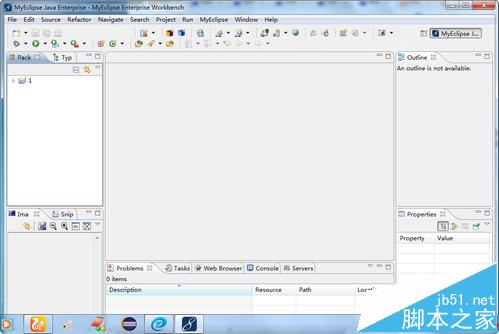
1、新建一个java包:右键菜单栏File-New-Java Project,单击。

2、创建Java项目名字:在弹出的"New Java Project"对话框中,找到“Prooject name:"标签,在后面输入一个自定义的名称。其它默认,单击"Finish”。

3、新建一个class类:右键新建的项目名字,例图中的“1”-new-class,单击。

4、创建类的名称:在弹出的“New Java Class"对话框中,找到”Name:"标签,在后面的文本框中输入自定义的名称,例如图中的"a".其它默认.也可以勾选“public static void main(String[] args)选项卡,可以生成main()方法。单击"Finish"即可。


5、找到Java 模板(Templates):单击菜单栏中的"Windows-Preferences"。会弹出”Preferences"对话框,在“搜索项”里输入“templates",会自动列出MyEclipse的各种模板(JAVA.CSS.DTD.HTML.JavaScript.JSP.Java注释模板(仅供参考))。这里仅做个示范。还可以在”Preferences"对话框,单击-Java-Editor-Templates,跟上面的效果一样。

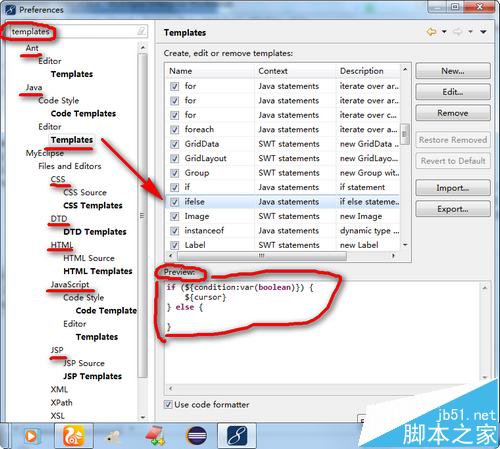
6、更改Java模板:在”Preferences"对话框中找到自己想要更改的标签名称,例图中的”main”方法,单击“Edit"按钮.

7、更改Java模板2:在弹出的“Edit Template"对话框,找到”Pattern"标签,在文本库中可以更改成自定义的样子。

注意事项:
1、自定义名称最好是英文名,数字(日期等)次之, 中文不建议使用。
2、为了保险起见,在更改之前,希望可以将默认模板放在记事本里,以免丢失,造成损失。
相关推荐:
